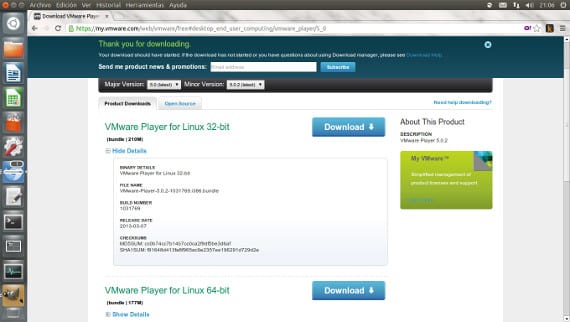
Преди няколко дни говорихме за виртуализация и продуктите, налични за Ubuntu. Говорим и за това как да творим виртуална машина, използваща VirtualBox, безплатен софтуер, който предлага страхотна производителност, когато става въпрос за виртуализация и на много достъпна цена.
Днес искам да говоря с вас за Vmware плейър, лицензиран софтуер С отворен код от VMWare, компания, призната в цял свят и специализирана във виртуализацията в различни операционни системи.
Vmware плейър това е много намалена версия на своя водещ продукт VMware работна станция но силно препоръчително, ако това, което искаме, е да го използваме за работа с виртуални машини, в стил VirtualBox.
Как да разполагаме с Vmware Player в нашия Ubuntu?
Инсталирането и използването на този софтуер е донякъде сложно, но много интуитивно. Първо отиваме на уебсайта на Vmware. Там се стремим да изтеглим продукта от Vmware плейърЗа Ubuntu ще трябва да е пакет и трябва да отговаря на типа на Ubuntu че имаме. Ако имаме 64-битова ubuntu, ще трябва да изберем 64-битовия пакет и ако имаме 32-битов Ubuntu, ще изтеглим 32-битовата версия. Това е много важно, защото има различна версия на нашия Ubuntu Не може да бъде инсталиран, както можете да видите на изображението по-долу.
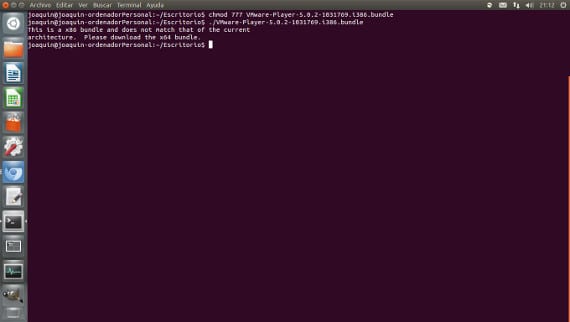
Веднъж изтеглени, ние му даваме разрешения за изпълнение, като напишем
chmod 777 VMware-Player-5.0.2-1031769.i386
и ние започваме инсталацията, като напишем
./VMware-Player-5.0.2-1031769.i386
След това ще продължи инсталацията, в която ние ще отговорим на въпросите, които ни задавате според препоръките. Тази препоръка ще отиде в края на въпроса в скоби.
След като всичко приключи, ще имаме готовност за нашата програма Vmware плейър където ще се появи долното изображение.
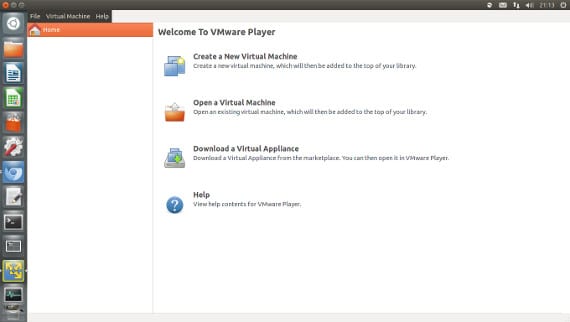
Ако искаме да създадем виртуална машина, отиваме Създайте нова виртуална машина след това ще се появи съветник за създаване на виртуални машини, много подобни на тази в Virtual Box така че няма да коментираме много повече по тази програма.
По мое искрено мнение, след като говорих за тези две програми, бих препоръчал да се държите настрана от мненията и да ги изпробвате сами, защото в зависимост от екипа, който имаме, едната ще бъде по-добра от другата или обратно.
И ако смеете, опитайте бета версията на Xubuntu 13.04 или Lubuntu 13.04 и му кажете, че за новата версия остава малко. Поздравления.
Повече информация - Виртуализация и виртуални машини в Ubuntu ,
Източник - VMware